
ユーザー設定:スキャン設定
スキャン時のファイル形式、宛先の種類、圧縮レベルの初期値を選択します。
管理者設定のスキャン設定でも設定できます。詳しくは、管理者設定:スキャン設定をごらんください。
設定項目 | 説明 | 設定値(は初期値) | |
|---|---|---|---|
01 スキャン宛先別デフォルト設定 | |||
ファイル形式デフォルトE-mail | Scan to E-mailのファイル形式の初期値を選択します。 | ファイル形式:PDF、PDF/A-1a、PDF/A-1b、コンパクトPDF、コンパクトPDF/A-1a、コンパクトPDF/A-1b、TIFF、XPS、JPEG ページ設定:一括、分割 | |
ファイル形式デフォルトHDD | Scan to HDDのファイル形式の初期値を選択します。 本機では、この機能をご使用になれません。 | ー | |
ファイル形式デフォルトFTP | Scan to FTPのファイル形式の初期値を選択します。 | ファイル形式:PDF、PDF/A-1a、PDF/A-1b、コンパクトPDF、コンパクトPDF/A-1a、コンパクトPDF/A-1b、TIFF、XPS、JPEG ページ設定:一括、分割 | |
ファイル形式デフォルトSMB | Scan to SMBのファイル形式の初期値を選択します。 | ファイル形式:PDF、PDF/A-1a、PDF/A-1b、コンパクトPDF、コンパクトPDF/A-1a、コンパクトPDF/A-1b、TIFF、XPS、JPEG ページ設定:一括、分割 | |
ファイル形式デフォルトWebDAV | Scan to WebDAVのファイル形式の初期値を選択します。 | ファイル形式:PDF、PDF/A-1a、PDF/A-1b、コンパクトPDF、コンパクトPDF/A-1a、コンパクトPDF/A-1b、TIFF、XPS、JPEG ページ設定:一括、分割 | |
ファイル形式デフォルトUSB | Scan to USBのファイル形式の初期値を選択します。 | ファイル形式:PDF、PDF/A-1a、PDF/A-1b、コンパクトPDF、コンパクトPDF/A-1a、コンパクトPDF/A-1b、TIFF、XPS、JPEG ページ設定:一括、分割 | |
デフォルト宛先 | スキャン画面の初期値(宛先の種類)を選択します。 | HDD FTP SMB WebDAV USBメモリー | |
カラー/グレースケール時の圧縮方式 | データを圧縮するレベルの初期値を選択します。 | 高圧縮 標準 低圧縮 | |
ユーザー設定メニュー画面を表示するの操作をして、ユーザー設定メニュー画面を表示します。
スキャン設定、スキャン宛先別デフォルト設定の順に押します。
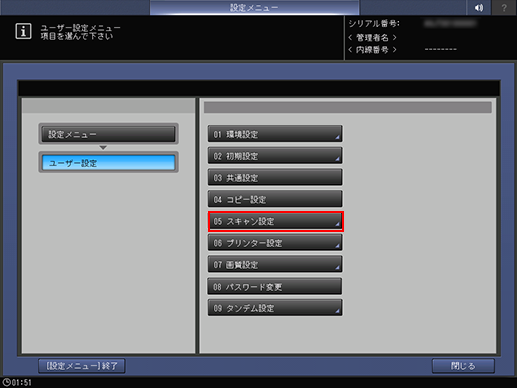
それぞれの項目に対して、1つのボタンを押します。
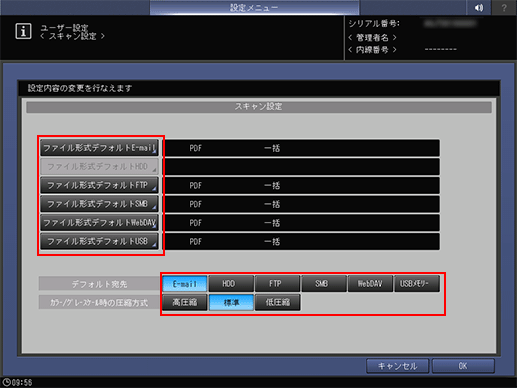
選んだ項目のファイル形式とページ設定を指定します。
ファイル形式項目でいずれかのファイル形式を選び、ページ設定で一括または分割を押します。
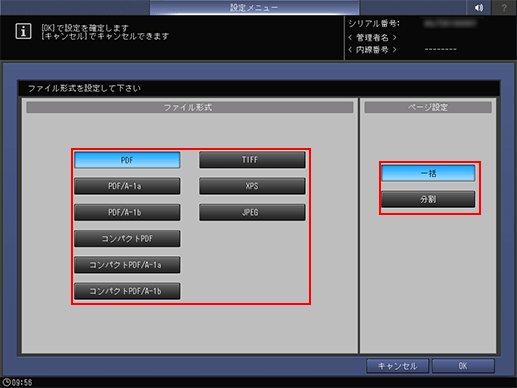
設定内容を確定するため、OKを押します。
ユーザー設定メニュー画面に戻ります。